Hoe (en waarom) u 2,4 GHz wifi op uw netwerk uitschakelt

Technologie is een vreemde eend: in minder dan twintig jaar is wifi een verbazingwekkende (en dure) wifi geworden ) luxe voor een veronderstelde opname in elk apparaat dat u bezit. En toch is er nog veel ruimte voor verbetering ... daarom zou u moeten overwegen om de oude 2,4 GHz-band op het Wi-Fi-netwerk van uw huis uit te schakelen en exclusief de nieuwere, snellere, minder drukke 5GHz-band te gebruiken.
Waarom? Laten we het afbreken.
5 GHz wordt de standaard

GERELATEERD: Wat is het verschil tussen 2,4 en 5 Ghz Wi-Fi (en welke moet ik gebruiken)?
We hebben het gehad over de verschil tussen 2,4 GHz en 5 GHz Wi-Fi hier, dus als je niet bekend bent met de verschillende banden, moet u eerst lezen.
de meeste moderne routers zijn “dual band”, wat betekent dat zij de mogelijkheid hebben om uit te zenden op bevatten beide bands. De kans is best groot dat als je in de afgelopen vijf jaar je wifi-router of compatibele apparaat hebt gekocht, deze ondersteuning biedt voor 5 GHz-netwerken - en in feite, als het een 802.11ac-router is, heeft het de 5 GHz-band nodig voor die supersnelle verbinding. Alleen supergoedkope gadgets die in de afgelopen paar jaar zijn uitgebracht, zoals sommige Amazon Kindles of Android-tablets, hebben geen ondersteuning voor N- of AC 5GHz-verbindingen.
GERELATEERD: Wat is 802.11ac en Do? I Need It?
Niet alleen zijn 5GHz- en 802.11ac-apparaten gemakkelijk te vinden, ze worden ook steeds goedkoper. Zelfs de combinatie van kabel / wifi-router geleverd door ISP's, meestal whitebox-hardware gebouwd door de laagste bieder, heeft waarschijnlijk ten minste 5 GHz N-ondersteuning. Je kunt een standaard router vinden die 5 GHz AC Wi-Fi ondersteunt voor minder dan vijftig dollar, en adapters voor desktops of oudere laptops liggen dik op de grond.
Het 2,4 GHz Spectrum is druk

Dus waarom, als de meeste routers zijn dual-band, moet je 2,4 GHz uitschakelen? Kun je beide niet alleen ingeschakeld laten en je apparaten de beste beschikbare verbinding laten gebruiken?
Ja ... maar er is een andere kant aan dit. Een van de grote voordelen van 5Ghz Wi-Fi, zoals je weet door het lezen over het verschil tussen de twee bands, is dat het minder druk is. Naast een bos van 2,4 GHz signalen van oudere Wi-Fi-gadgets (of gewoon gadgets die actief zijn in een ouder-modus), de 2,4 GHz draadloze spectrum wordt gebruikt door een ton van andere dingen. Dingen zoals wireless home telefoons, draadloze computer muizen en toetsenborden, Bluetooth headsets, game console controllers, en zelfs sommige babyfoons zijn allemaal met behulp van verschillende stukjes van de 2,4 GHz-spectrum. Individueel zijn ze niet echt een probleem, maar samen kunnen ze je thuisnetwerk een mijnenveld van verbindingsproblemen maken. Soms zelfs een lopende magnetron kan storingen op 2,4 GHz uitgeruste apparaten veroorzaken!
In tegenstelling, high-speed Wi-Fi is vrij veel alleen op de 5 GHz bereik, althans in termen van huishoudelijke gadgets. Sommige videobewakingsapparatuur en gamecontrollers (zoals de Xbox One-controller) kunnen het gebruiken, maar het is veel minder vaak dan de 2,4 GHz-band. Als u een dual-bandrouter gebruikt, is het mogelijk dat uw apparaten standaard 5 GHz gebruiken, maar dat de 2,4 GHz-band nog steeds actief is en dat uw oudere 2,4 GHz-apparaten mogelijk negatieve effecten ondervinden. Interferentie met spelbesturingen kan leiden tot gemiste of achterblijvende knoppen, Bluetooth of eigen draadloze koptelefoons kunnen enkele seconden uitschakelen en draadloze thuistelefoons kunnen de verbinding met hun basisstations verliezen. Het is het beste om dit al overvolle spectrum zo helder mogelijk te laten, als je kunt.
5 GHz is slimmer dan dat mensen het verdienen 5 GHz kan sneller zijn, maar hoogfrequente radiogolven kunnen niet zo ver reizen als laagfrequente signalen, en ze kunnen ook niet doordringen in massieve wanden en apparaten - dat is slechts een functie van de fysica van radiogolven. Zou het niet uitschakelen van 2,4 GHz andere problemen veroorzaken met bereik en interferentie?
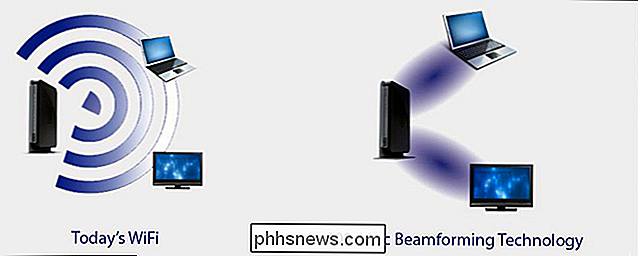
Niet noodzakelijk: de ingenieurs en softwareontwerpers achter de nieuwere normen hebben manieren gevonden om dit te compenseren. Zowel N- als AC Wi-Fi-apparaten ondersteunen beamforming, een techniek voor het verzenden van radiosignalen in een specifieke richting voor een schonere, langere verbinding in plaats van een 360-graden dekkingsgebied dat geen rekening houdt met de fysieke locatie van apparaten.
Naast beamforming voor een sterkere punt-naar-punt-verbinding, maken N- en AC-normen meer individuele kanalen binnen het Wi-Fi-spectrum mogelijk, en AC heeft bredere kanalen met ondersteuning voor maximaal 160 MHz. In termen van de leek betekent dit dat het voor meerdere hoogfrequente Wi-Fi-apparaten gemakkelijker is om met minder interferentie verbinding te maken met dezelfde router. Zowel N- als AC-standaarden ondersteunen MU-MIMO voor meerdere gelijktijdige datatransmissies. Het uitschakelen van 2,4 GHz veroorzaakt helemaal geen bereik- of interferentieproblemen, de enige manier om dit te weten is om het uit te proberen.
Het 2,4 GHz-netwerk op uw router uitschakelen
Oké, u ' opnieuw overtuigd en je bent klaar om het 2,4 GHz-netwerk uit te schakelen. Zorg er eerst voor dat u geen oudere apparaten gebruikt die afhankelijk zijn van 2,4 GHz, zoals een oudere Roku, gameconsole of Kindle. Als je nog steeds een van die apparaten hebt, moet je helaas beide banden ingeschakeld houden.
Als al je apparaten echter 5 GHz-compatibel zijn, kun je het oude 2,4 Ghz-netwerk uitschakelen. Laad de browsergebaseerde configuratie-interface van uw router en zoek de afzonderlijke bedieningselementen, één voor 2,4 GHz en één voor 5 GHz. Je kunt de oude eenvoudig uitschakelen om te zorgen dat alles in één keer op N of AC Wi-Fi werkt. Elke routerinterface is anders, dus we kunnen u niet precies vertellen waar dit is, maar als u bladert door het gedeelte "Draadloos" of "Wi-Fi" van de configuratie-interface, zou u een uit-schakelaar moeten kunnen vinden.
Als het eenmaal is uitgeschakeld, bent u klaar - uw oude 2,4 GHz-apparaten zouden hopelijk iets beter moeten werken, en uw wifi-apparaten zullen blijven profiteren van de snelheidsvoordelen van de snelle 5 GHz-band.
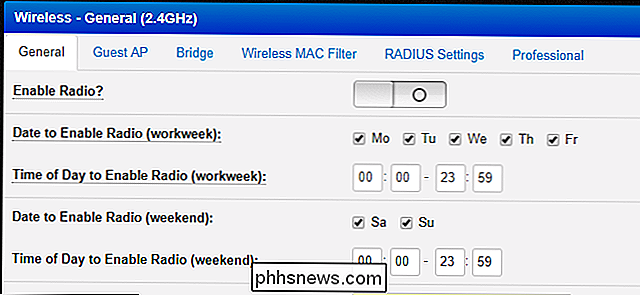
Image Credit: Steven Lilley / Flickr, Amazon, ASUS

Een blijvende stationsletter toewijzen aan een USB-station in Windows
Als u meerdere USB-stations gebruikt, hebt u waarschijnlijk gemerkt dat de stationsletter anders kan zijn elke keer dat u er een aansluit. Als u een statische letter aan een station wilt toewijzen die altijd dezelfde is wanneer u hem aansluit, lees dan verder. Windows wijst stationsletters toe aan elk type station dat beschikbaar is-diskettes, interne harde schijven, optische stations , SD-kaarten en externe USB-stations.

Hoe weet u hoeveel opslagruimte wordt gebruikt in uw Dropbox-map
Dropbox is een uitstekende tool om ervoor te zorgen dat u toegang hebt tot al uw belangrijke bestanden op elk apparaat dat u gebruikt. De hoeveelheid opslagruimte die momenteel wordt verbruikt in je Dropbox-map kan enigszins irritant zijn, maar we zijn er om je te helpen. Vind Dropbox-opslaggegevens in Windows GERELATEERD: Hoe je je instellingen kunt aanpassen en aanpassen Systeemvakpictogrammen in Windows Bepalen hoeveel van uw Dropbox-opslag momenteel wordt gebruikt, is supereenvoudig in Windows.



